前面对Java语言及开发工具有了基本了解。如果要开发Java程序,还需要安装Java运行环境和开发工具,本篇和同学们探讨Java开发环境的安装与部署。通过本篇的学习,你将了解到Java运行及开发环境JDK的下载、安装、检测及JDK环境变量的配置。
1、安装Java开发环境
从编写Java代码到运行Java程序,需要安装JDK和JRE。JDK1.5及后续版本包含了运行Java程序所必须的JRE,Java开发者安装JDK后,就不再需要单独安装JRE了。本篇内容以Windows操作系统为例,说明JDK的安装配置步骤,其它系统的安装步骤可以查阅网上相关资料。
检测是否已经安装JDK
安装JDK之前,需要先检测一下本机是否已安装JDK以及JDK的版本。
(1)同时按下“Windows + r”组合键,系统弹出“运行”对话框,如下图所示:
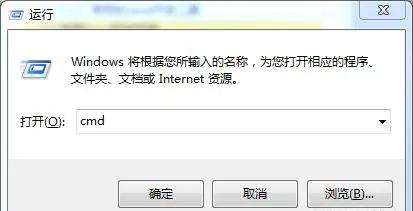
(2)在“运行”对话框中,输入“cmd”命令,如果已有“cmd”命令,直接单击“确定”按钮,系统出现命令行窗口,如下图所示:
(3)在命令行窗口输入“java -version”命令,并单击“回车键(Enter)”如果系统已经安装了JDK,则命令行窗口显示如下信息:
从显示的信息中可以看出,本机已经安装了JDK,JDK版本是“1.7.0_13”。
如果没有安装JDK,则命令行窗口会显示“内部命令或不可以用”等信息。
卸载已经安装的JDK
如果已经安装了JDK,但JDK版本过旧或希望安装更新的版本,就需要先卸载先前已经安装的JDK,避免不同版本的JDK发生冲突。
(1)单击“Windows 开始”按钮,在出现的程序列表中,选择“控制面板”命令,系统弹出“控制面板”窗口。
(2)在“控制面板”窗口,单击“程序和功能”项或者“程序”项,系统弹出“程序和功能”窗口,如下图所示:
(3)在“程序和功能”窗口,找到jdk的两个程序:①java 7 update 45;②java(TM)SE Development Kit7,然后点击,选中目标程序,右键,弹出“卸载”,点击即可。